Как использовать приложение WordPress на вашем iPhone, iPad и Android
Опубликовано: 2023-10-17Хотите использовать приложение WordPress на своем iPhone, iPad или устройстве Android?
Для WordPress доступно мобильное приложение, которое позволяет вам вносить изменения в свой веб-сайт WordPress на ходу.
В этой статье мы покажем вам, как использовать приложение WordPress на мобильных устройствах. Мы также поговорим о том, что можно и чего нельзя делать с помощью мобильного приложения WordPress.
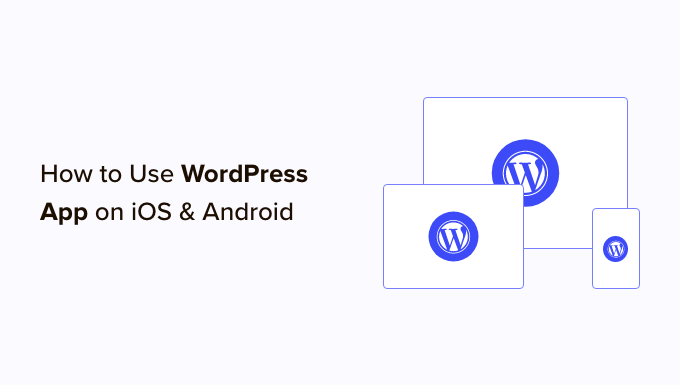
Зачем использовать приложение WordPress на мобильных устройствах?
Приложение WordPress позволяет вам создавать контент и управлять своим веб-сайтом WordPress из любой точки мира, даже во время путешествий.
Вы можете снимать и загружать фотографии, записывать и загружать видео, а также писать быстрые сообщения в блоге, пока едете на поезде или автобусе, гуляете или тусуетесь с друзьями. Вы можете взять свой сайт WordPress с собой в карман.
По умолчанию область администрирования WordPress адаптивна и предназначена для работы в мобильных браузерах.
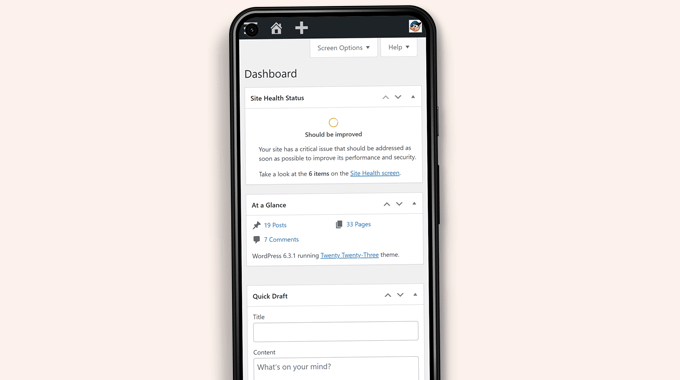
Однако пользовательский интерфейс редактирования контента не обеспечивает удобство работы с пользователем. На экранах меньшего размера адаптивный дизайн смещает элементы на экране, делая их менее доступными.
Например, в редакторе блоков панель инструментов блоков исчезает при прокрутке вниз. Чтобы получить к нему доступ, вам придется прокрутить вверх, что становится проблематичным при написании более длинного сообщения.
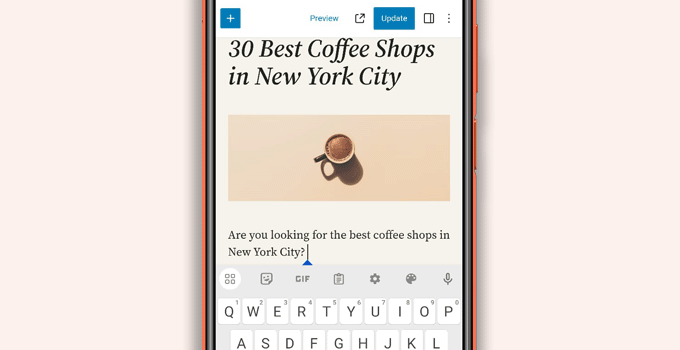
Аналогично, панель настроек блока занимает весь экран, делая редактируемый блок невидимым.
С другой стороны, приложение WordPress спроектировано так, чтобы быть сенсорным, оптимизированным для мобильных устройств и простым в использовании. Он имеет интуитивно понятный пользовательский интерфейс, который обеспечивает удобство использования на мобильных устройствах.
Написание текста без физической клавиатуры было проблемой для многих блоггеров. Приложение сочетает в себе встроенную сенсорную клавиатуру вашего устройства с кнопками форматирования WordPress, что делает написание сообщений на сенсорных устройствах простым и легким.
Примечание. Automattic, компания, стоящая за хостинговой платформой WordPress.com, поддерживает мобильное приложение WordPress.
Что вам нужно для использования мобильного приложения WordPress?
Прежде чем вы сможете начать использовать приложение WordPress, вам понадобится веб-сайт WordPress или блог WordPress.
Приложение работает на популярной бесплатной платформе WordPress.org с самостоятельным размещением и службе хостинга блогов WordPress.com.
Чтобы понять разницу, вы можете посмотреть наше сравнение WordPress.com и WordPress.org.
Настройка приложения WordPress на вашем мобильном устройстве
Сначала вам необходимо установить приложение WordPress на свое устройство.
- Установите приложение WordPress для iOS.
- Установите приложение WordPress для Android.
После установки вам необходимо открыть приложение на своем устройстве и нажать ссылку «Введите существующий адрес сайта» внизу.
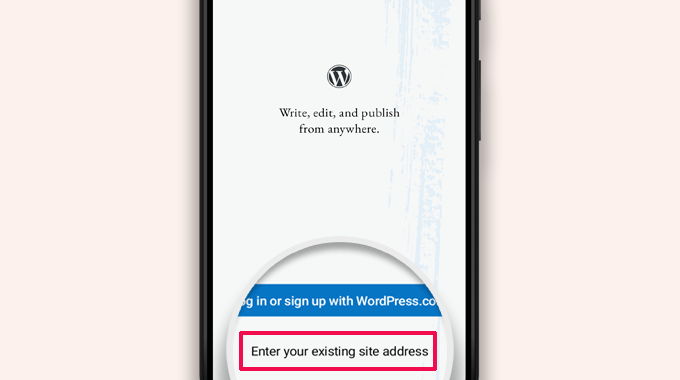
На следующем экране вам будет предложено ввести адрес вашего сайта.
Введите полный адрес сайта, включая часть https://.
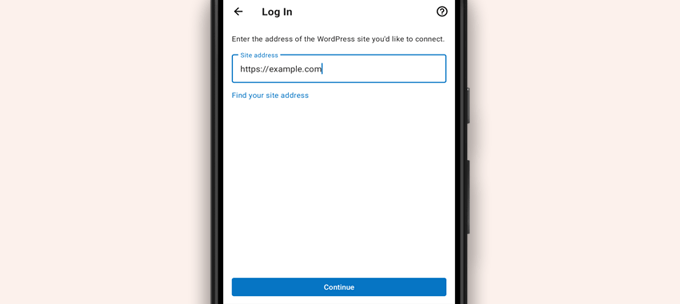
Совет: Если вы не уверены в адресе своего сайта, вы можете найти его, войдя в свою административную панель WordPress.
После этого перейдите на страницу «Настройки » Общие» , и вы найдете информацию об адресе вашего сайта.
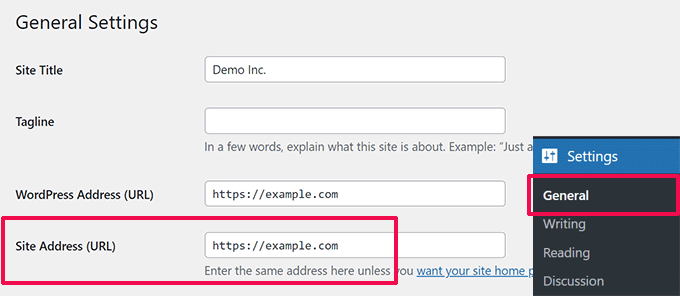
Приложение теперь попытается связаться с вашим веб-сайтом WordPress.
После этого он покажет вам экран входа в систему. Просто введите свои учетные данные для входа в WordPress и нажмите «Продолжить».
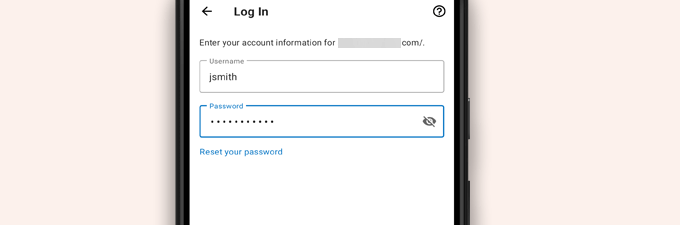
После успешного входа вы попадете на панель управления приложением WordPress.
Вы увидите ссылки для управления вашими публикациями, страницами и комментариями WordPress.
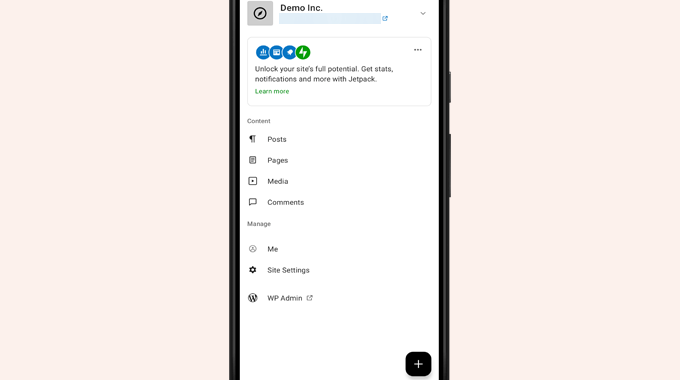
Редактирование сообщений блога с помощью приложения WordPress
Приложение WordPress имеет интуитивно понятный пользовательский интерфейс, который позволяет легко создавать/редактировать сообщения в блогах и страницы на вашем веб-сайте.
Вы можете просмотреть все свои сообщения, нажав меню «Сообщения» на панели управления приложения. Это покажет вам список ваших последних сообщений в блоге.
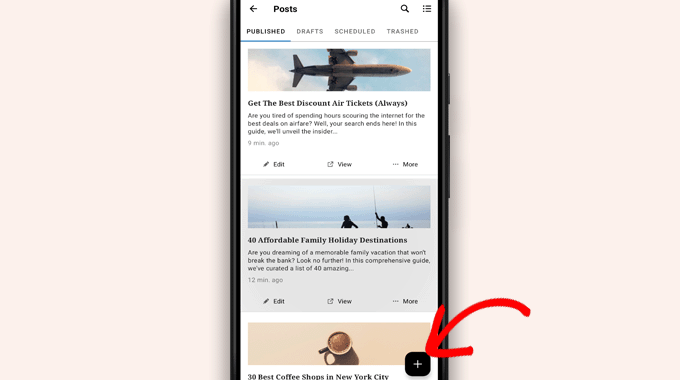
Затем вы можете отредактировать любую запись в блоге или нажать кнопку «+», чтобы создать новую публикацию в блоге.
Это запустит оптимизированную для мобильных устройств версию редактора блоков WordPress. Отсюда вы можете написать новое сообщение, используя родную клавиатуру вашего телефона с панелью инструментов форматирования внизу.
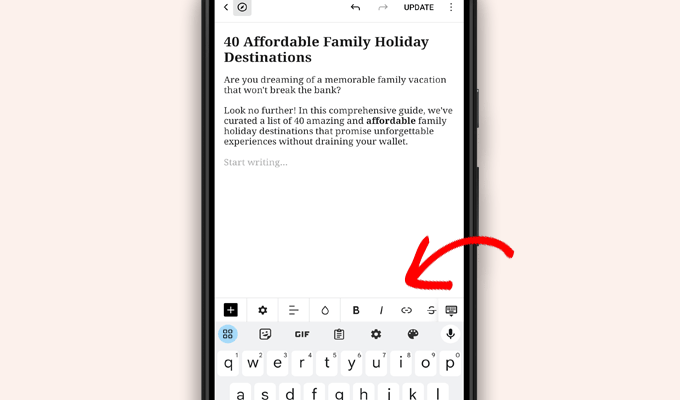
Вы можете нажать кнопку «+», чтобы добавить блоки к своему сообщению.
Редактор мобильных блоков содержит все распространенные блоки, доступные на вашем сайте WordPress.
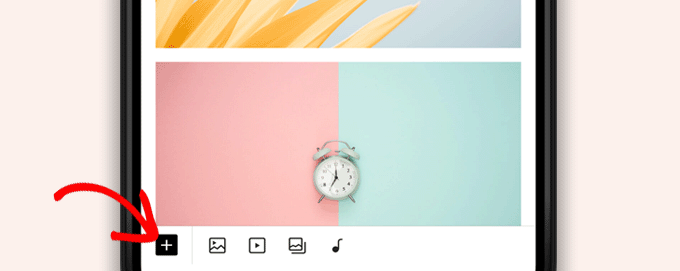
Нажатие на кнопку «+» откроет инструмент вставки блоков.
Отсюда вы можете добавить изображение, галерею, видео, заголовок, столбцы или любой другой блок в свой пост или страницу.
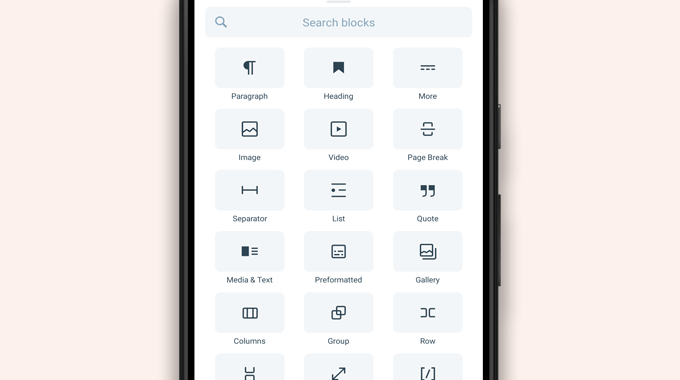
Например, нажав на блок «Изображение», вы сможете добавить изображения в свой пост в блоге.
Вы можете выбрать фотографию со своего телефона или из медиатеки WordPress или использовать камеру, чтобы сделать новую фотографию.

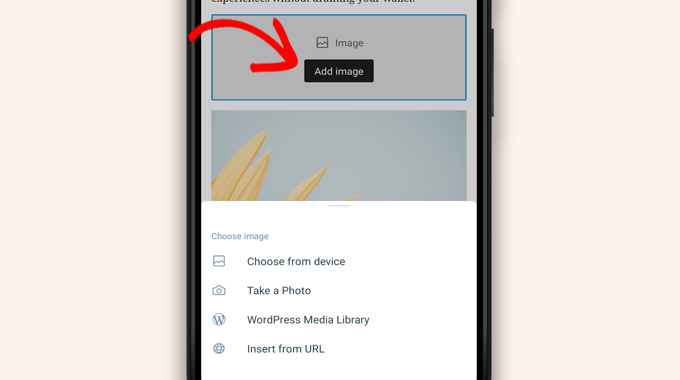
Приложение также позволяет изменять другие параметры публикации.
Чтобы получить доступ к этим параметрам, просто нажмите на трехточечное меню в правом верхнем углу экрана редактирования и выберите «Настройки публикации».
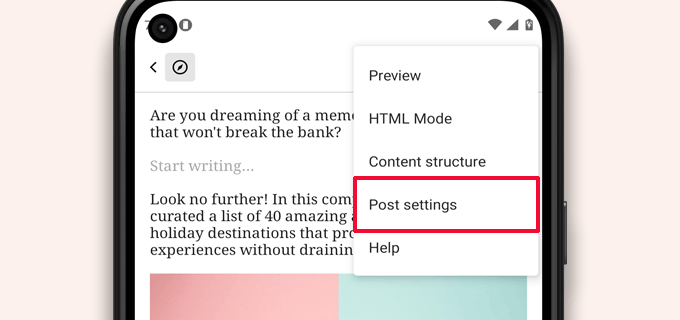
Откроется меню настроек публикации.
Отсюда вы можете добавлять категории и теги, выбирать избранное изображение, изменять статус публикации и другие параметры.
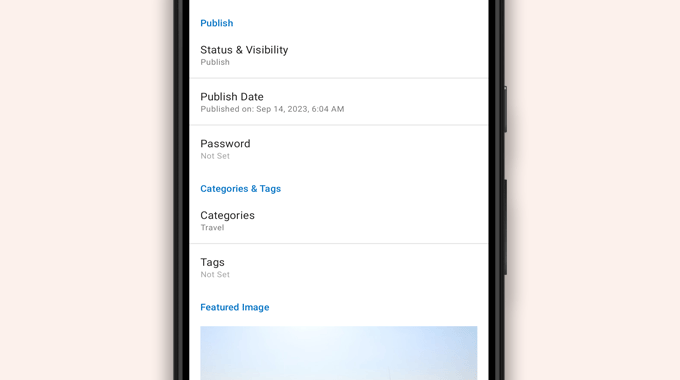
Приложение WordPress имеет встроенную функцию автосохранения, которая сохраняет ваши сообщения локально на вашем устройстве.
Завершив редактирование сообщения в блоге, просто нажмите кнопку «Опубликовать» или «Обновить» в правом верхнем углу.
Приложение теперь загрузит публикацию на ваш сайт. Вы можете посетить свой сайт в браузере, чтобы увидеть его в действии.
Загружайте и управляйте медиафайлами с помощью приложения WordPress
Приложение WordPress позволяет вам легко управлять фотографиями/видео и загружать их со своего телефона.
Вы можете загружать медиафайлы во время написания сообщений или напрямую запускать медиатеку с панели управления приложения.
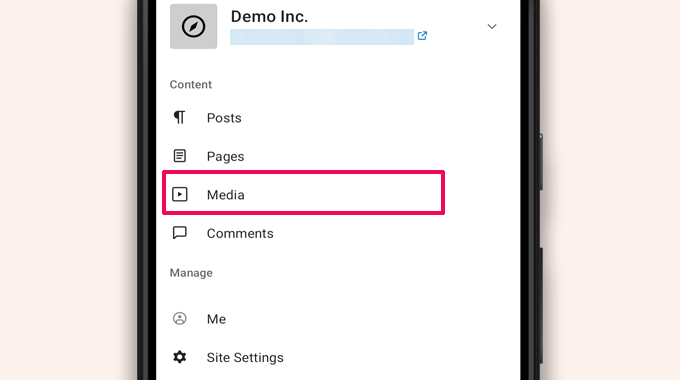
Это запустит медиатеку WordPress, и вы сможете увидеть все медиафайлы в вашей библиотеке.
Вы можете редактировать медиафайлы, удалять их и даже загружать новые фотографии и видео со своего телефона, используя кнопку «+».
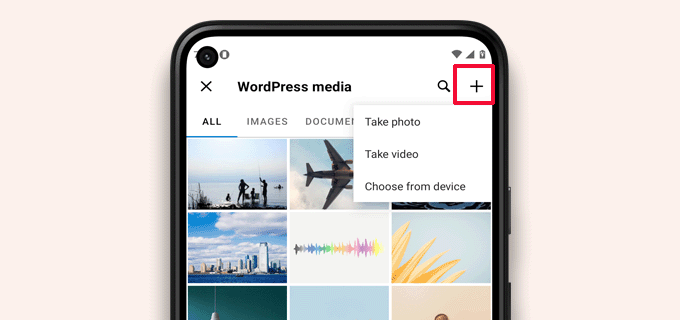
Управление комментариями на ходу с помощью приложения WordPress
Комментарии помогают повысить вовлеченность пользователей и создать сообщество вокруг вашего блога WordPress. Приложение WordPress позволяет легко модерировать комментарии на ходу.
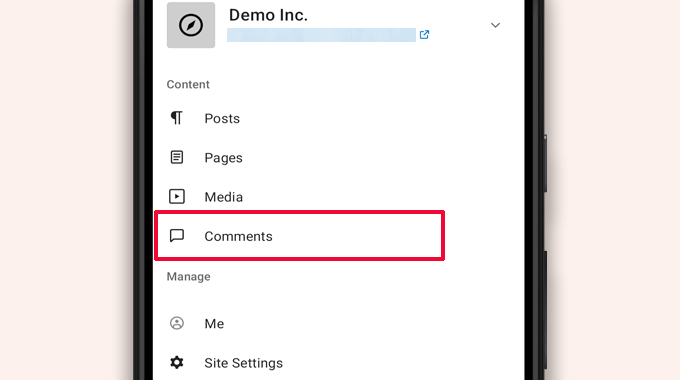
Вы можете просмотреть все комментарии на своем сайте, посетив вкладку «Комментарии» на панели управления приложения.
Вы увидите все свои комментарии, включая недавние, одобренные и ожидающие модерации.
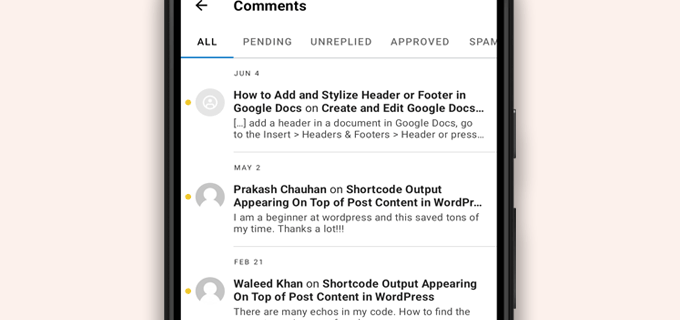
Вы можете нажать на любой комментарий, чтобы просмотреть дополнительные параметры.
Это позволит вам отредактировать комментарий, одобрить или отклонить его, пометить как спам или добавить ответ.
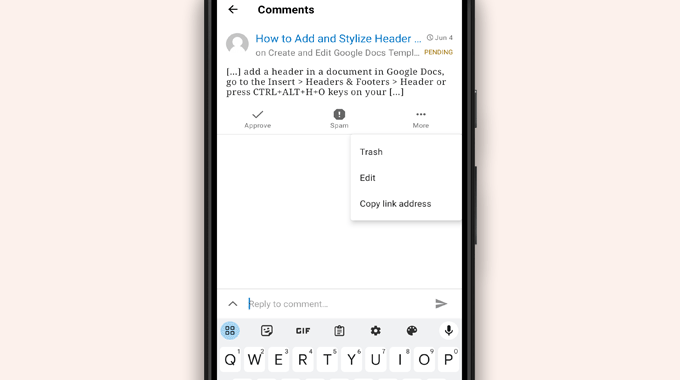
Выполнение задач администратора через приложение WordPress
К сожалению, приложение вообще не имеет каких-либо административных функций.
Вы не можете устанавливать или удалять какие-либо плагины или темы WordPress. Вы также не можете добавлять или удалять пользователей или изменять настройки своего сайта.
Вместо этого вы можете нажать на пункт меню «WP Admin» и получить доступ к области администрирования в своем мобильном браузере для выполнения административных задач, если это необходимо.
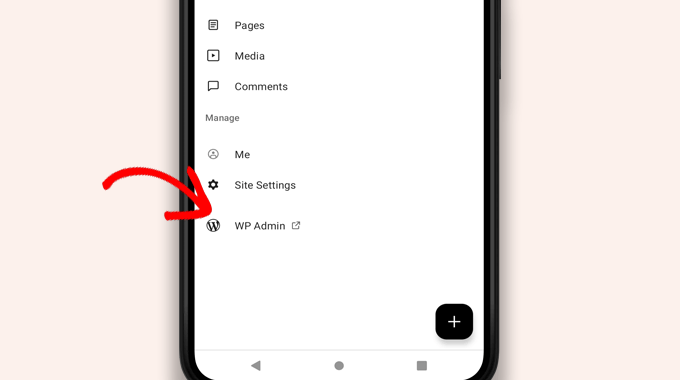
Разница между приложениями WordPress и JetPack
Вы заметите, что приложение WordPress рекламирует и просит вас зарегистрироваться на WordPress.com и установить приложение JetPack.
Это потому, что Automattic, компания, стоящая за хостинговой платформой WordPress.com и JetPack, разрабатывает приложение WordPress.
Хотя оба приложения отлично работают для веб-сайтов с собственным хостингом, вы можете получить дополнительные функции, создав идентификатор WordPress.com и установив приложение JetPack на свой телефон.
Примечание. Вам не обязательно устанавливать плагин JetPack на свой сайт WordPress. Однако в будущем это может измениться.
Приложение JetPack позволяет устанавливать, активировать и деактивировать плагины с помощью приложения. Однако он не дает вам доступа к страницам настроек плагина.
Хотя вы можете устанавливать и удалять плагины из приложения, вы не можете использовать их так, как в настольных браузерах.
Возможно ли запустить WordPress полностью из приложения?
Нет. В настоящее время невозможно эффективно управлять сайтом WordPress, используя только приложение WordPress.
Например, вы не можете управлять плагинами с помощью приложения. Плагины WordPress являются неотъемлемой частью веб-сайта WordPress, и они нужны вам для расширения функциональности вашего веб-сайта.
Вы также не можете получить доступ к пользовательским типам сообщений, просмотреть параметры SEO, использовать изображения обложек, использовать блоки, созданные плагинами, и многое другое.
Почему и когда мне следует использовать приложение WordPress?
Хотя приложения WordPress недостаточно для эффективного управления всем веб-сайтом, оно предоставляет простой в использовании интерфейс для написания контента, загрузки фотографий и управления комментариями, находясь вдали от компьютера.
Его также можно использовать при поездках в места с плохой связью. Вы можете использовать некоторые функции приложения в автономном режиме, сохраняя контент как локальные черновики.
Его можно использовать в качестве сопутствующего приложения для создания контента на ходу и управления рутинными задачами, такими как модерация комментариев.
Устранение проблем с приложением WordPress
Большинство проблем со входом и подключением в мобильных приложениях WordPress возникают из-за недоступных конечных точек XML-RPC.
Мобильное приложение WordPress использует XML-RPC и REST API для подключения приложения к вашему хостинг-серверу.
Однако злонамеренные боты и хакеры часто злоупотребляют этими API для запуска перебора и DDoS-атак. Таким образом, некоторые хостинговые компании WordPress могут ограничить или отключить доступ к этим API в качестве превентивной меры.
Если вы не можете войти в приложение WordPress или приложение перестает работать, вам необходимо обратиться за помощью к своему хостинг-провайдеру WordPress.
Мы надеемся, что эта статья помогла вам научиться использовать приложение WordPress на мобильных устройствах. Возможно, вы также захотите ознакомиться с нашим списком лучших мобильных приложений для управления вашим сайтом WordPress и нашим руководством о том, как написать отличный пост в блоге.
Если вам понравилась эта статья, подпишитесь на наш канал YouTube с видеоуроками по WordPress. Вы также можете найти нас в Twitter и Facebook.
